若为筛选科室为财务科的所有和数量大于30的所有数据,则按下方的写法,将将“财务科”与“>=30”错开 。
具体运算规则如下:
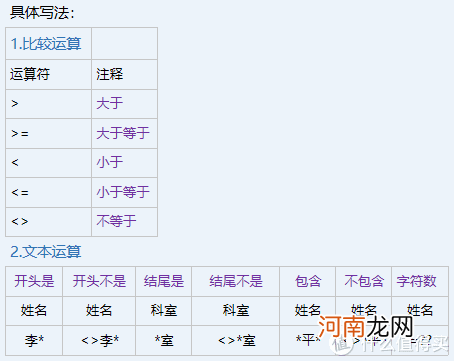
文章插图
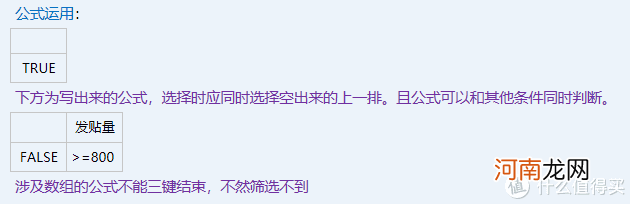
文章插图
条件格式将符合条件的单元格,显示为设置的格式 。
简单的来说,就是“就你最突出” 。

文章插图
选中需要条件格式的区域,找到开始-样式-条件格式 。
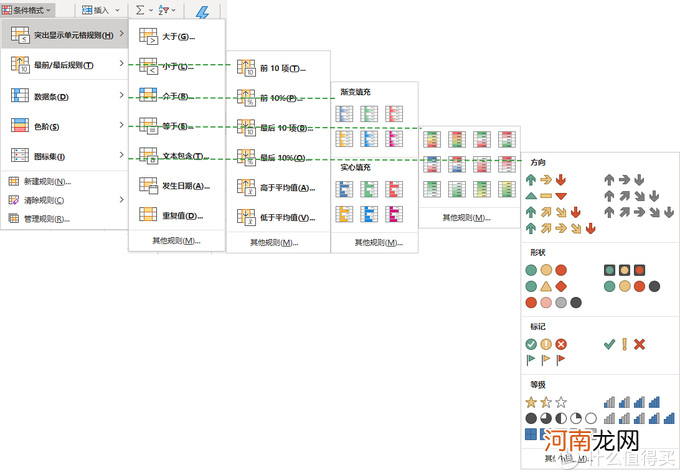
文章插图
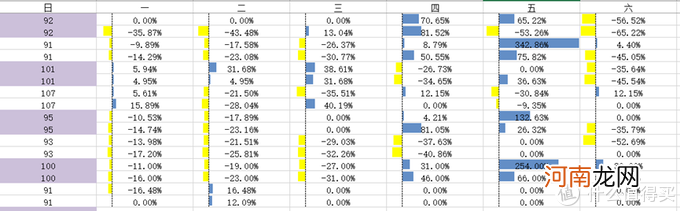
文章插图
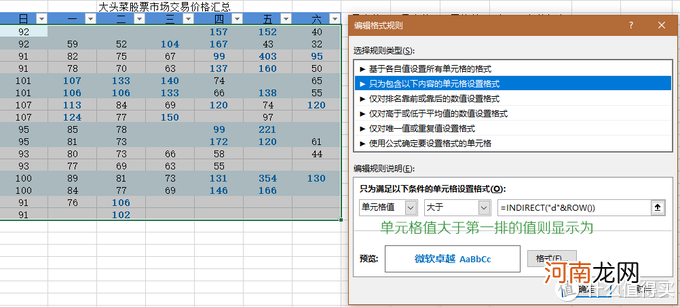
文章插图
同时,条件格式里的条件还可以用公式,更加灵活 。
管理规则可以添加/删除规则,还可以调整显示顺序 。
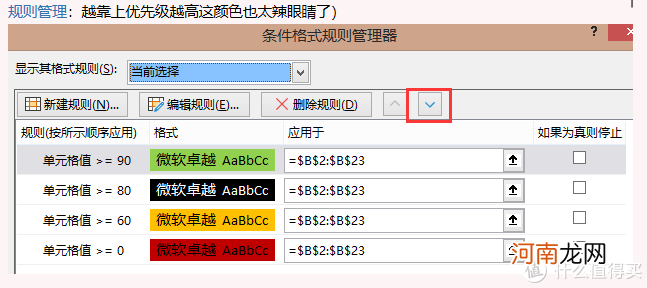
文章插图
常用的公式Excel里的公式是可以套娃的,一个公式里可以套娃七个函数 。所以就算只会if函数,也能达到一定的效果 。
选中单元,输入“=”就会被Excel自动识别为公式 。而公式,就意味着更多的可能性 。
数学运算就像数学运算一样,公式可以直接引用单元格里的值进行数学运算 。
如图所示,在“=”后面选中I2单元格再输入“*900”,打钩,最后返回的结果即为I2单元格值的900倍 。

文章插图
数学运算里的加减乘除均适用,符号分别为“+”、“-”、“*”、“/” 。(英文符号)
Sum函数Sum函数是求和函数,在单元格输入“=sum(求和的区域)”打钩,就能自动算出区域内所有单元格之和,并且永远显示在那里 。
If函数所有公式里,最常被适用和套娃的公式,非IF函数莫属 。无他,因为if函数结构万能 。
=if(判断的条件,条件成立则,否则就)在下面这张表里,如果直接输入sum函数自动求和,余额那列会在还未填入数据时显示成“0”,不好看 。这时我们套一个if函数就能解决问题,思路如下:
=if(如果左边单元格为空值,条件成立则为空值,否则就求和上一格与左一格的金额)用公式表现就为:
=IF(E3="","",SUM(F2,E3))
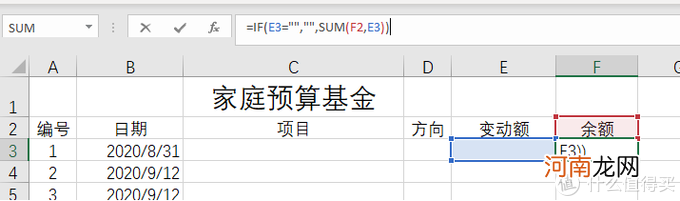
文章插图
随便输入几个数据进行检查:
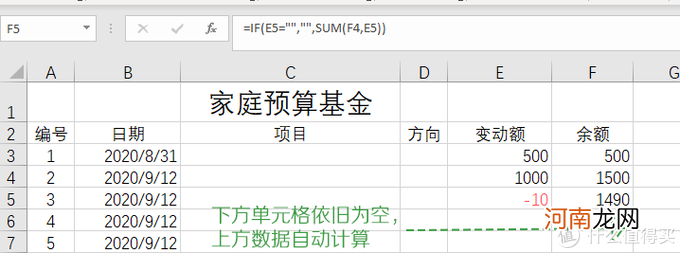
文章插图
这就是我们需要的效果了!
虽然sum和if能解决相当一部分的问题,但公式的学习唯有积累 。若想处理跟多更复杂的情况,慢慢学习其他公式是最好的方法 。
数据透视表数据透视表,简单的来说,就是将一组数据(通常是很大的),按照自己想要的方式选取其中的某些信息整合成一张新的表 。
比如一张表里既有销售人员/销售金额/出版社/销售门店,可以将其中两项或三项组合到一起,组合成同一销售人员卖了各个出版社的书多少钱/某家出版社哪个销售人员卖得金额最多等,可以形成一种“透视”的效果 。
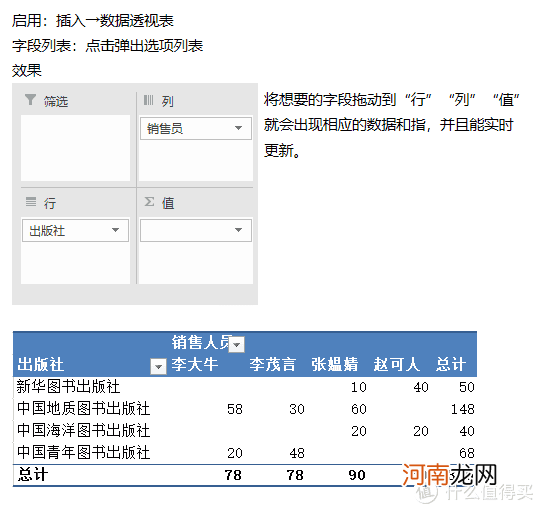
文章插图
点击透视表任意单元格右键,可以修改汇总的性质 。如求和、计数、平均值等 。
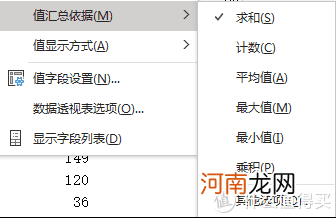
- excel函数公式大全加减乘除
- Excel自定义视图的效果和制作方法 视图的作用是什么
- excel怎么换行打字
- excel一行拆分多行 拆分单元格内容
- excel自动筛选和高级筛选介绍及操作步骤 excel筛选条件怎么设置
- excel乘法公式怎么复制 excel乘法公式自动计算
- 制作Excel表格合并取消单元格的方法 excel合并单元格数据
- wps零基础入门教程 wps教程视频全集自学免费百度云
- Excel中的筛选显示不全怎么办
- 怎样在Excel中提取一个数值的前几位
